消息
您可以向教师、其他同学和小组成员发送信息。消息活动保持在系统以内,您不必担心电子邮件地址可能不正确或已过时。您的机构控制着您在 Blackboard 中的消息选项,可以对您的操作设置限制,也可以完全关闭信息。一些机构允许教师为消息设置课程级别的控制。
所有课程的消息
在基本导航中,选择消息。
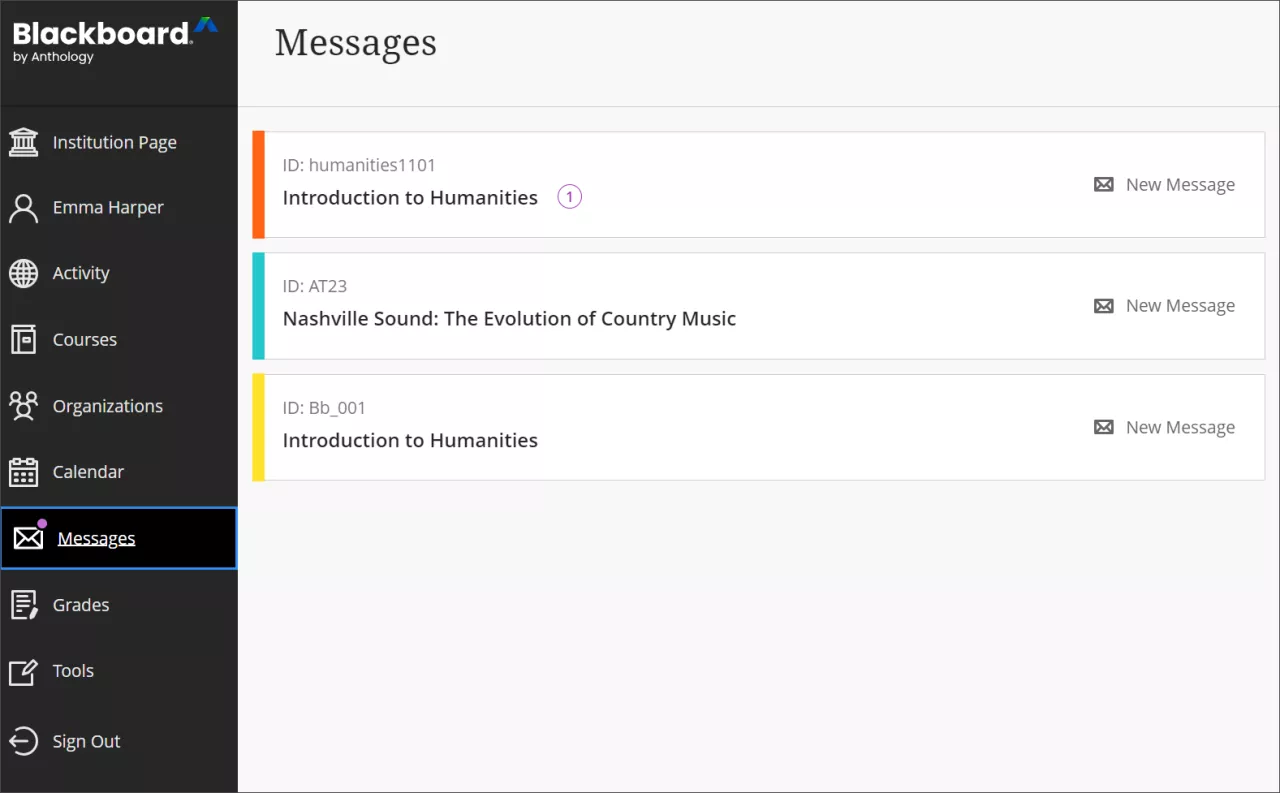
不要错过任何活动。您可以访问此页面上的消息。未读邮件用红色圆圈内的数字表示,并显示在前面。
跨时间访问消息。您可以查看当前、以前和未来课程中的消息。使用箭头可导航到其他时间段。
准备好分享了吗?如果机构允许,可在课程页面上选择课程旁边的新消息,向一人、多人、小组或全班发送消息。开始键入,将显示所有课程成员的列表。在第一个框中,选择收件人并选择右向箭头以将其移至收件人框。
新消息警报
新消息会显示在全局消息页面上。
教师可以选择向电子邮件收件箱中发送课程消息副本。只有在您的个人资料中列有有效电子邮件地址时,您才能接收课程消息的电子邮件副本,请经常更新您的个人资料!
未读消息通知
可识别的数字计数可突出显示收到的任何新消息。当您选择基础导航上的消息页面时,数字计数会更改为紫色圆圈以减少干扰。当您离开此页面时,系统现在将再次显示未读消息计数。具有未读消息的课程会显示在消息页面列表的最前面。
课程内的消息
在课程中,选择导航栏上的消息页面。红色圆圈内显示的数字是您未读消息的数量。“消息”页面将显示您的所有课程消息和回应。您可以轻松查看整个列表,打开消息以阅读所有回应。
您的未读信息会显示在列表的第一位,并在发件人姓名旁边有一个红色圆圈。每条消息都会显示发送人的个人资料图片。在发送人的姓名下方,您可以查看包括的参与者数量或消息是否针对整个班级。
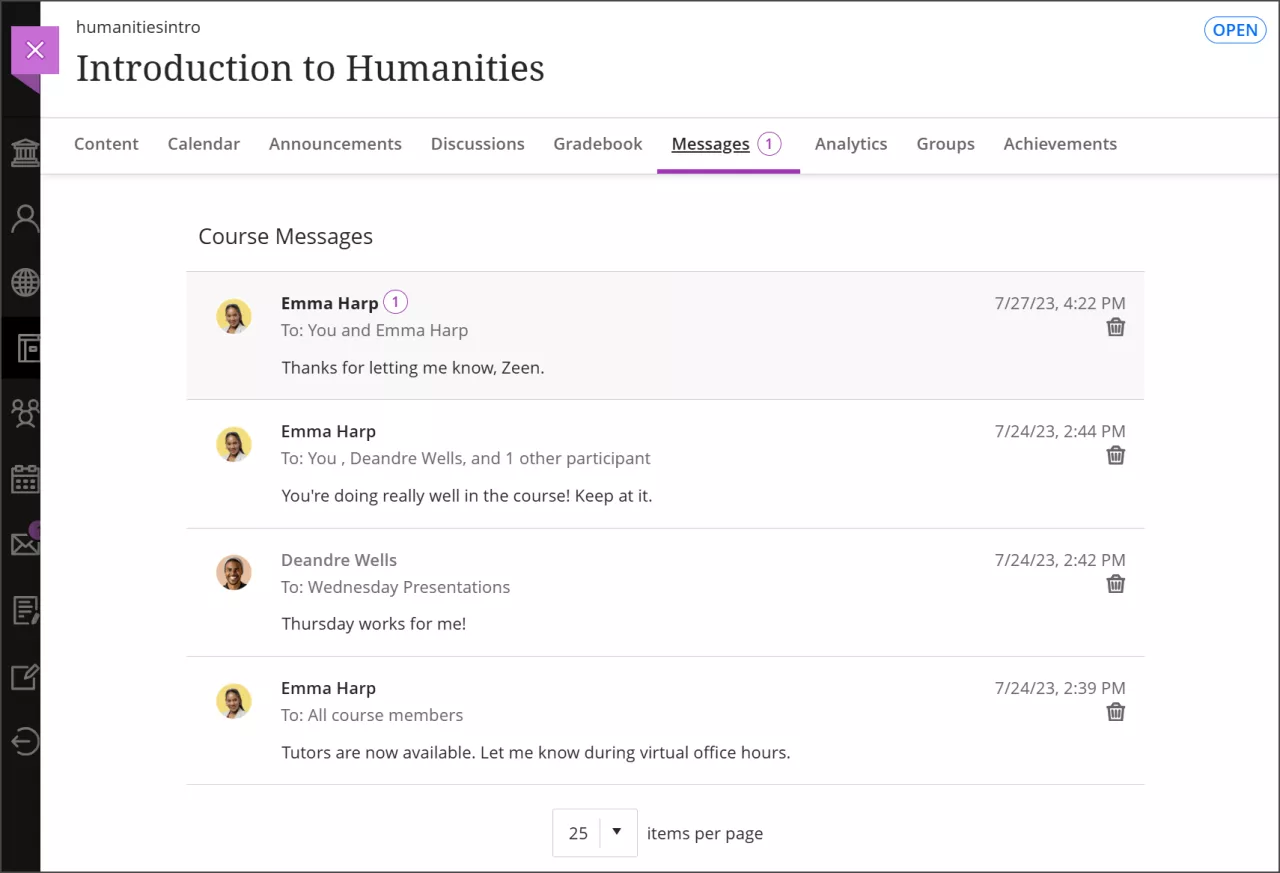
发送消息。如果您的机构允许,请选择新建消息以发送消息。发送给一个人、多个人、小组或全班。
选择每页的消息数量。如果有很多信息,可以增加一页显示的信息数量。
删除消息。使用删除删除邮件。如果发来更多回应,您会收到它们。您无法编辑或删除消息中的各个回复。
导航到另一条消息。消息将在一个面板中打开,其中包含所有回应。使用顶部的查看以前的消息和下一条消息可查看列表中的上一条或下一条消息。
添加更多人员。如果机构允许,创建或回复消息时,可选择添加参与者按钮添加其他人员,除非消息发送给全班。原始收件人将在下一条消息中看到一条备注,该备注中指出您添加了新的人员或全班。新的收件人将从添加他们之时起看到消息。
关注对话。消息是有话题线索的。当您选择消息中的任意位置时,该消息的面板就会显示该对话中所有已发送和已接收的消息。在课程的“消息”页面上,显示的内容是话题中的最新消息。您自己的消息会在您的姓名旁显示一个(您)的字样。
发送消息
如果机构允许,当您在消息页面上选择“新消息”按钮时,将打开新消息面板。
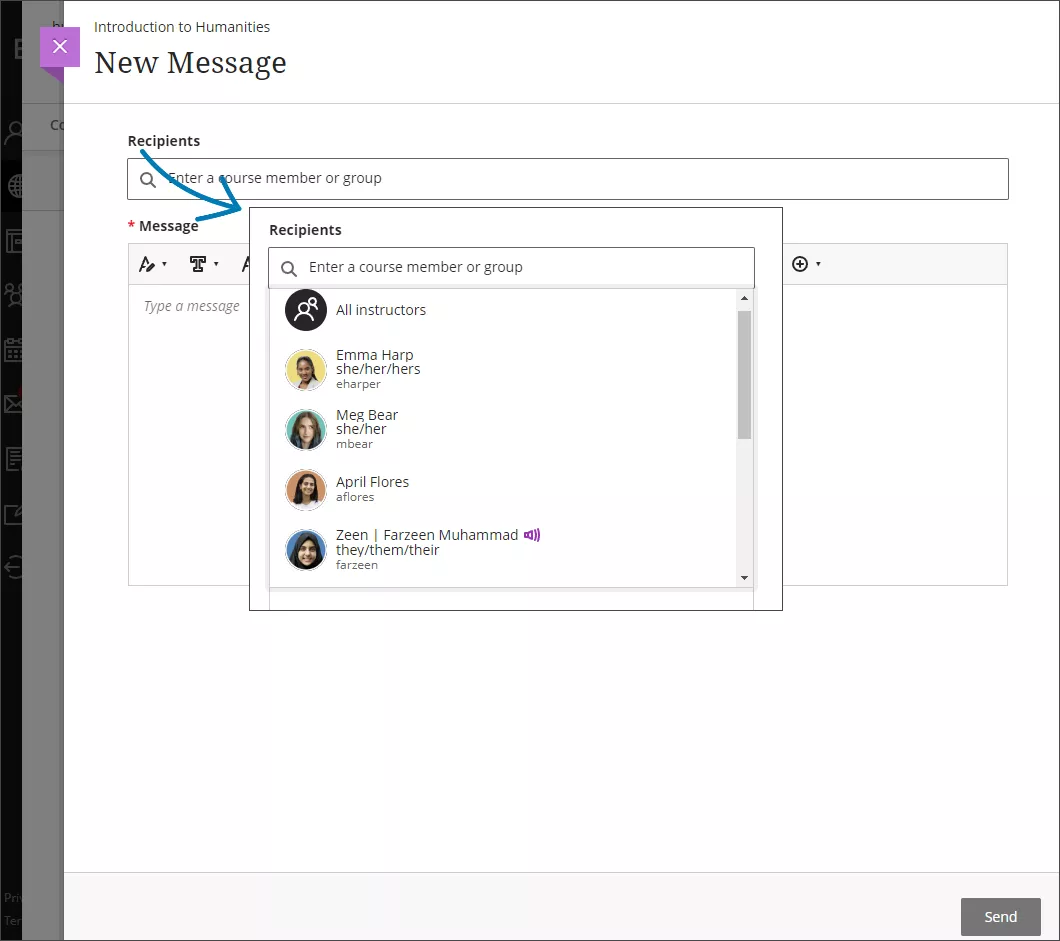
开始输入收件人。在输入文本时,菜单中会显示匹配的收件人姓名以便于选择。您可以根据需要继续添加任意多个姓名,也可以发送给全班。
先写最重要的信息。消息没有标题。收件人在选择要阅读的内容时需要依靠消息的开头部分。
提示
在编辑器中,请选择加号图标以查看选项的菜单。您将会看到用于附加文件的选项。要使用键盘跳转至编辑器工具栏,请按 ALT + F10 组合键。在 Mac 上,按 Fn + ALT + F10 组合键。使用箭头键可选择一个选项,如带项目符号的列表。
发送电子邮件副本。您可以发送课程消息的电子邮件副本。在收件箱中显示副本后,课程成员更有可能查看、阅读和处理课程消息。只有当收件人在其 Blackboard 个人资料中提供有效电子邮件地址时,系统才会发送电子邮件副本。如果您选择此选项,则消息的所有收件人都会收到电子邮件副本。收件人可以在自己的邮件收件箱中查看消息,但将无法通过电子邮件进行回复。
添加样式并包括附件。文本框允许您调整消息中文本的外观。如果您的机构已启用该选项,您还可以选择在消息中附加文件或嵌入其他媒体的链接。
只读消息
您的机构可以选择不允许学生回复或在其课程中创建消息。您的教师未控制此设置。
仅允许您读取其他角色(如教师和助教)发送的消息。您也无法转发您收到的消息。
当处于只读状态时,用于添加消息的加号会从您的全局消息页面和课程消息页面中移除。
当您查看单个课程消息时,您会在回复框中看到一条消息,消息显示:此消息已禁用回复。